
Як часто ви завантажуєте веб-сторінку на свій телефон, щоб зіткнутися з незручними макетами, оголошеннями, які заважають, і важкими сторінками, які заїкаються, коли ви їх прокручуєте? «Режим читання» - це рішення одним дотиком для читання веб-сторінок без розладів.
Це інтегровано в Safari на iOS і може бути включено як експериментальна функція в Chrome для Android. Він доступний і в більшості веб-браузерів для настільних ПК.
Safari на iPhone та iPad
ПОВ'ЯЗАНІ: 8 порад та підказок для перегляду веб-сторінок за допомогою Safari на iPad та iPhone
Safari має вбудовану функцію “Reader Mode” на iPhone та iPad , і він простий у використанні.
Після завантаження веб-сторінки в Safari ви побачите піктограму в лівій частині адресного рядка у верхній частині програми. Цей значок з’явиться, лише якщо Safari виявить, що поточна веб-сторінка є «статтею», тому вона буде доступна не на кожній веб-сторінці. Але це корисно лише в тому випадку, якщо веб-сторінка - це текстова стаття, яку ви хочете прочитати.
Натисніть цю кнопку після завантаження веб-сторінки, щоб отримати лише текст. Перегляд для читання обійде більшість інтерстиціальних екранів і приховає всі ці докучливі елементи навігації, кнопки соціального доступу та постійно відображаються оголошення, щоб ви могли отримати лише ту інформацію, яку ви зайшли на веб-сторінку для читання.
Ми доклали багато зусиль, щоб зробити мобільний веб-сайт How-To Geek чудовим, тому наведений нижче знімок екрана може не виглядати великою зміною, але це дуже допомагає на мобільних веб-сайтах, які набагато захаращеніші.
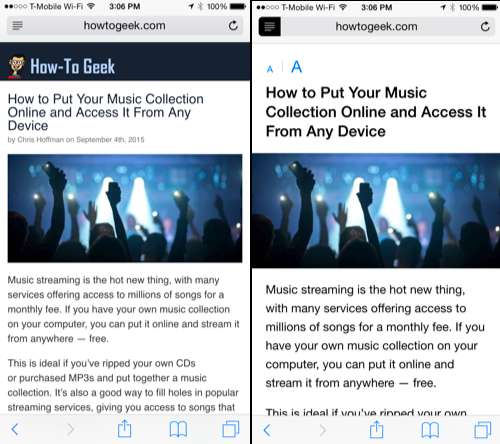
Chrome на Android
ПОВ'ЯЗАНІ: 10 порад для перегляду веб-сторінок за допомогою Chrome на Android, iPhone та iPad
Google запізнився на вечірку тут. Chrome для Android дійсно має режим читання, але він прихований експериментальний прапор ви повинні включити на даний момент. Це може стати стабільною функцією, або Google може видалити з Chrome навіть експериментальний прапор. Ми не знаємо, що буде.
Але, щоб використовувати його зараз, введіть chrome: // flags у адресний рядок Chrome і торкніться кнопки Enter. Прокрутіть униз, знайдіть опцію «Увімкнути піктограму панелі інструментів у режимі читання» та натисніть «Увімкнути». Натисніть кнопку «Перезапустити зараз», яка з’явиться, щоб перезапустити Firefox.
Щойно ви отримаєте, ви отримаєте значок режиму читання в Chrome на веб-сторінках, які виявляє як статті. Натисніть кнопку, щоб використовувати режим читання, як і в інших веб-браузерах.
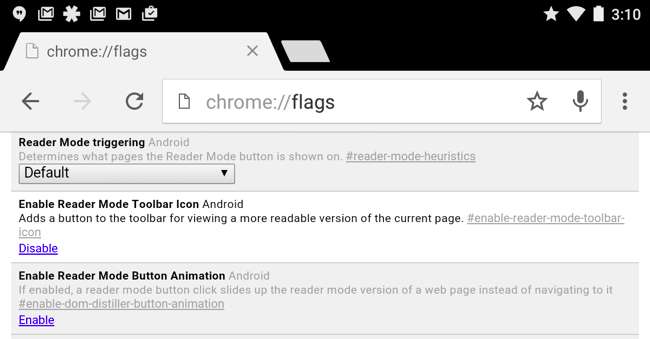
Якщо Google видаляє цю функцію, це чудово - ви завжди можете використовувати інші вбудовані браузери. Наприклад, Firefox для Android пропонує Reader View. Просто завантажте веб-сторінку, яка є статтею, і в адресному рядку з’явиться піктограма «Перегляд читача». Торкніться його, щоб завантажити розмиту версію веб-сторінки.
Кишеня для читання лише тексту пізніше, навіть офлайн
ПОВ'ЯЗАНІ: Найкращі способи збереження веб-сторінок для читання пізніше
Pocket - це не єдина послуга для читання, але вона є нашим улюбленим . Це не зовсім те саме, що режим читання - це для веб-сторінок, які ви хочете прочитати пізніше, а не для тих, які ви хочете прочитати зараз. Але, додавши веб-сторінку до Pocket, Pocket завантажить лише текст та основні зображення зі статті на цій сторінці. Потім ви можете завантажити додаток Pocket на свій телефон і прочитати всі ці статті - навіть у режимі офлайн.
Якщо ви хочете прочитати веб-статтю пізніше, використання Pocket - це більш зручне рішення, ніж закладка до неї та ввімкнення режиму читання вручну, коли ви повернетесь пізніше. Розширення кишенькових браузерів доступні для веб-браузерів для настільних комп'ютерів, і ви можете ділитися статтями з програмою Pocket із функціями спільного доступу, інтегрованими в iOS та Android.
Веб-браузери на робочому столі
Більшість веб-браузерів для настільних ПК також пропонують режим читання або режим читання. Цим самим трюком ви можете читати веб-статті безперешкодно на своєму ноутбуці чи настільному ПК. це набагато менш важливо на робочому столі, звичайно, там, де у вас великий екран і потужніший веб-браузер. Але це все одно може бути корисним.
Щоб отримати доступ до режиму читання, просто завантажте веб-сторінку, яка є статтею, у вибраному веб-браузері та натисніть піктограму в адресному рядку. Це працює в Mozilla Firefox, Microsoft Edge та Safari від Apple - усі вони вбудовані.
У Mozilla Firefox та Microsoft Edge ви побачите піктограму режиму читання у формі книги у правій частині адресного рядка.
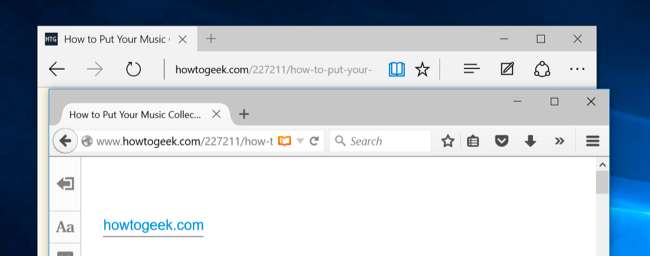
В Safari від Apple це піктограма із серією горизонтальних ліній у лівій частині адресного рядка - як у мобільному Safari.
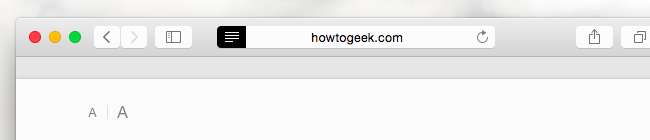
Google Chrome - це єдиний великий загальнодоступний веб-браузер, який тут залишили. На робочому столі дещо складніше ввімкнути експериментальний режим читання. Ви можете просто встановити розширення браузера або букмарклет люблю Читаність .
Якщо ви хочете пограти з Chrome
експериментальний режим читання
, ви можете змінити ярлик на робочому столі, який ви використовуєте для запуску Chrome, і додати такий перемикач:
--enable-dom-дистилятор
Після цього вийдіть із Chrome і перезапустіть його за допомогою цього ярлика. Потім ви можете натиснути кнопку меню та вибрати “Distill Page”, щоб увімкнути режим читання. Google може вилучити цю функцію в будь-який час - в ідеалі вони просто запровадять належний режим читання за замовчуванням.
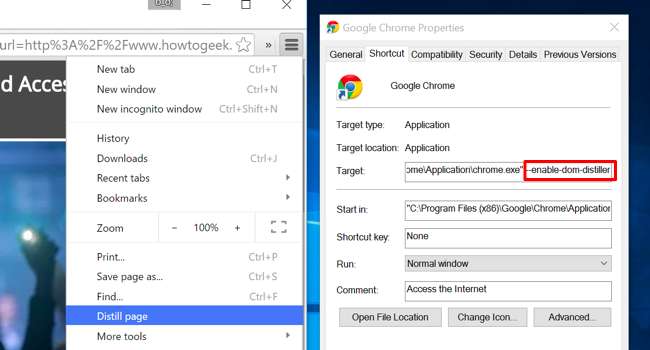
Це потужний трюк для читання мобільної мережі без клопоту. І якщо вам цікаво, більшість веб-сайтів насправді не заперечать, що ви це робите. Оголошення завантажуються до того, як ви ввійдете в режим читання - що їх приховує - таким чином веб-сайт отримує потрібні перегляди оголошень, а ви отримуєте незавантажену сторінку для читання.







